À chaque nouvelle mise à jour de Windows 11, on pourrait croire que Microsoft cherche à transformer son système d’exploitation en un véritable panneau publicitaire. Bien sûr, c’est un peu exagéré de dire cela, mais il y a tout de même une part de vérité. Les publicités ont commencé par envahir discrètement l’Explorateur de fichiers et l’écran de verrouillage, puis ont progressivement fait leur apparition dans les paramètres et, plus récemment, dans le menu Démarrer.
Heureusement, Microsoft nous permet de désactiver ces publicités depuis les paramètres du système, bien que la procédure nécessite de chercher un peu à droite et à gauche pour trouver les bonnes options.
Pour faciliter cette démarche et offrir une solution plus rapide, un développeur nommé xM4ddy a conçu un outil open source. Baptisé OFGB (Oh Frick Go Back), cet outil permet de désactiver toutes les publicités de Windows 11 en seulement quelques clics, offrant ainsi une expérience utilisateur plus « propre ». Si vous souhaitez en savoir plus sur l’outil OFGB et son fonctionnement, nous expliquons tout en détail dans la suite de cet article.
Découvrez OFGB : Votre solution pour une expérience Windows sans publicités
OFGB est un outil gratuit et open source conçu pour éliminer toutes les publicités de Windows 11, gentiment introduites par Microsoft. Le programme offre une interface simple et directe, vous permettant de désactiver divers types de publicités en quelques clics seulement. Les options incluent :
- Désactivation des publicités dans l’Explorateur de fichiers : dites adieu aux suggestions commerciales et annonces dans l’Explorateur de fichiers.
- Suppression des astuces et publicités sur l’écran de verrouillage : profitez d’un écran de verrouillage épuré, sans conseils non sollicités ou contenus publicitaires.
- Arrêt des publicités dans les paramètres : retrouvez l’application Paramètres de Windows 11 sans recommandations ni promotions.
- Élimination des publicités « Terminer la configuration » et « Expérience de bienvenue » : finissez la configuration de Windows 11 sans interruptions ni sollicitations.
- Désactivation des publicités personnalisées : empêchez Windows 11 de vous montrer des publicités basées sur vos données et comportements d’utilisation.
- Suppression des publicités du menu Démarrer : gardez votre menu Démarrer propre et focalisé sur vos applications préférées sans suggestions d’applications.
Maintenant, vous vous demandez peut-être ce qui se cache derrière cette interface ? Eh bien, c’est très simple. OFGB est basé sur un script développé par Shawn Brink, l’administrateur du site elevenforum.com. Le développeur d’OFGB a simplement repris le code de ce script qui modifie certaines clés de registre et a construit une interface graphique (GUI) autour d’elles. Cela permet à tout un chacun d’activer ou de désactiver facilement les publicités de Windows 11, sans mettre les mains dans le cambouis.
Comment supprimer les pubs de Windows 11 avec OFGB (Oh Frick Go Back) ?
Le fonctionnement d’OFGB est très simple. Suivez ces quelques étapes :
- Commencez par télécharger OFGB depuis la page GitHub du projet. Pour ce faire, cliquez sur le lien « OFGB-Deps.exe ».
- Exécutez ensuite le logiciel.
- Depuis l’interface d’OFGB, cochez les cases correspondant aux publicités que vous souhaitez désactiver.
- Fermez la fenêtre du programme, puis redémarrez votre ordinateur pour que toutes les modifications soient prises en compte.
✅ C’est tout ! Vous pouvez maintenant profiter d’une expérience Windows 11 sans publicités, grâce à OFGB.
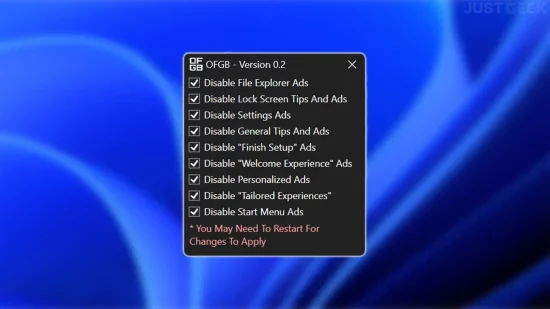
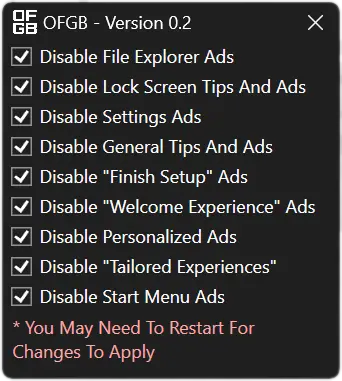






Merci, cela fait longtemps, j’ai installé des logiciels similaires, un de plus n’est pas dénué d’intérêt, pour éviter certains contournements prévisibles !
De rien Éric, c’est toujours un plaisir 😉
C’est ouf quand même, Microsoft n’a toujours pas compris qu’il était en train de polluer son OS à foutre des pubs partout… à force les gens vont aller voir ailleurs…